Todos os PCs, sejam desktop ou portáteis, incorporam Portas USB porque são a forma universal de conectar dispositivos externos. No entanto, há momentos em que as portas USB não funciona corretamente ou entregar desempenho ruim e se tornar uma verdadeira dor de cabeça, então neste artigo vamos dizer o que fazer se você tiver um problema com as portas USB em sua equipe.
Os sintomas que você pode sofrer e que indicam que uma porta USB não funciona como deveria podem ser vários: desde não reconhecer nenhum dispositivo conectado até que não funcione de todo, passando por que dá mau desempenho principalmente quando unidades de armazenamento estão conectadas para isso. As causas também podem ser diversas e passar por falhas no nível do hardware até ficarem simplesmente muito sujas, então vamos ver o que podemos fazer a respeito.

Verifique o status físico da porta USB
Quando uma ou mais portas USB do seu PC estão causando problemas, a primeira coisa que você deve fazer é verificar suas condições físicas. É bastante fácil, principalmente quando se trata das portas frontais da caixa, que ao não usá-las ficam cheias de uma sujeira que impede o dispositivo que conectamos de fazer um bom contato; Da mesma forma, não é difícil em portas USB que estão sempre conectadas e que sofreram problemas físicos devido a solavancos ou golpes acidentais, por isso não faz mal verificar o seu estado por completo.
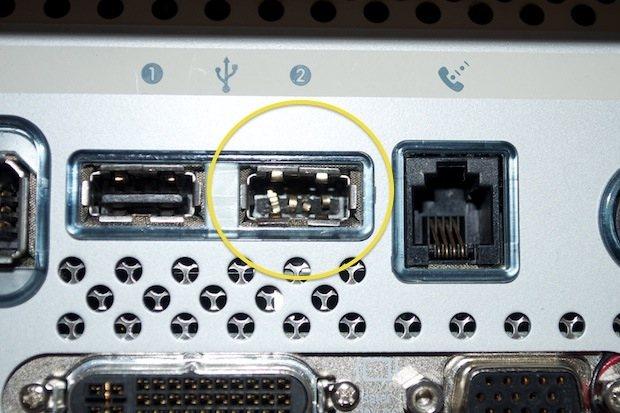
Obviamente, se verificar que a porta USB está suja, deve proceder à limpeza cuidadosa, utilizando um pano limpo e uma chave de fenda para retirar a sujidade acumulada no interior, mas repetimos o facto de o dever fazer com muito cuidado para para não danificar nada. (e obviamente com o PC desligado e desconectado da energia). Você também pode se servir com um spray de ar comprimido.
Se as portas USB que estão causando problemas estiverem na frente da caixa, verifique se a conexão com o motherboard está conectado corretamente e os cabos estão em boas condições. Tente desconectá-los da placa e reconectá-los, pois principalmente quando o problema é o baixo desempenho, às vezes uma conexão instável tem muito a ver com isso.
Agora, se houver dano físico à própria porta como na imagem (extrema) que colocamos acima ou você notar que o conector "dança", então você tem um problema sério e é bem provável que essa porta USB já tenha foi destruído e você tem que descartá-lo ou trocá-lo por outro. Em qualquer caso, não se desespere, porque há mais coisas que devemos verificar antes de dar por perdido.
O que o Windows diz sobre a porta USB que apresenta baixo desempenho?
Há momentos em que a falha dos problemas ou baixo desempenho não é a própria porta USB, mas os drivers, e isso pode acontecer principalmente após a instalação do sistema operacional, após a atualização dos drivers do chipset (ao instalar o sistema operacional os drivers do chipset, que contêm aqueles para o controlador USB, também são instalados automaticamente como regra geral) ou após um Windows Atualizar atualização, para que nunca seja demais ver o que o sistema operacional detecta quando você conecta um dispositivo ao dispositivo. Porta USB.
Para fazer isso você deve abrir o Gerenciador de Dispositivos (clique com o botão direito do mouse no botão Iniciar -> Gerenciador de Dispositivos) e na janela que se abre, verifique o que aparece na seção “Controladores de barramento serial universal”.
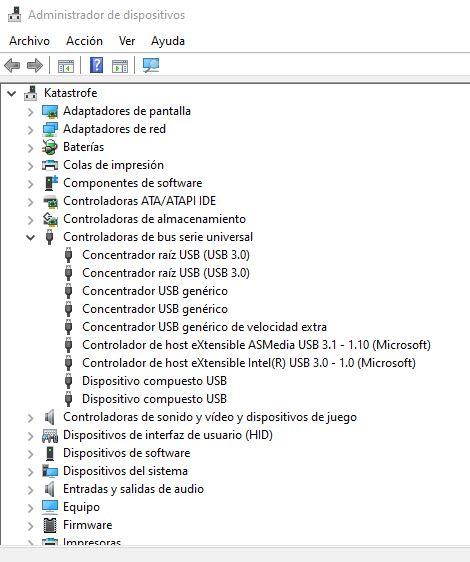
Se algum dos itens desta seção aparecer com um ponto de exclamação amarelo ou um X vermelho, há problemas. A coisa mais simples que você pode fazer é clicar com o botão direito no item com problema e selecionar a opção Desinstalar; em seguida, reinicie o computador e o Windows tentará reinstalar o driver novamente.
Se isso não funcionar, verifique se você não tem atualizações do Windows Update pendentes para instalar e também não custa verificar no site do fabricante da placa-mãe se não há drivers de chipset atualizados. Porém, se mesmo com isso o problema persistir, não se desespere ainda, pois pode ser que uma porta USB não funcione ou tenha um desempenho ruim e o Windows a detecte como correta.
Certifique-se de que as configurações de energia estão corretas
O gerenciamento de energia no Windows funciona muito bem, mas não é perfeito e, na verdade, há momentos em que fica muito errado se não configurarmos certos parâmetros e deixarmos que o software decida o que fazer com o hardware de forma independente. Obviamente, estamos nos referindo à opção de suspensão seletiva de USB, uma das opções embutidas no sistema operacional que permite ao Windows desativar as portas USB quando detecta que elas não estão em uso para economizar energia.
Para verificar esta configuração, vá para o Painel de Controle -> Opções de Energia e, na janela que se abre, clique em “Alterar configurações do plano” no plano que você selecionou naquele momento.
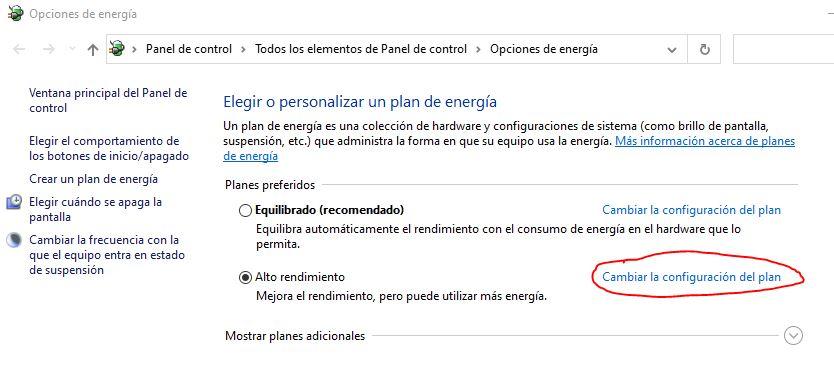
Na janela que se abre, clique em “Alterar configurações avançadas de energia” e uma nova janela será aberta, na qual você deve encontrar e exibir a opção “Configurações USB” e desativar a opção de suspensão seletiva USB.
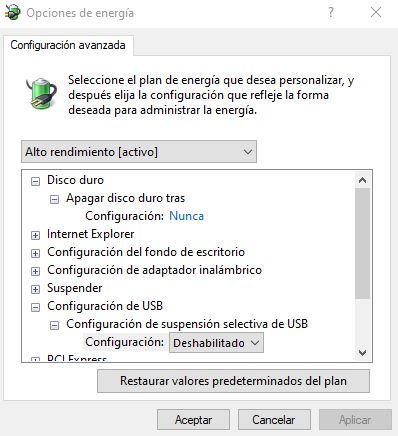
Ter essa configuração desabilitada evita que o Windows “desligue” as portas USB quando não estiverem sendo usadas, pois essa configuração coloca essas portas em hibernação e, às vezes, elas não podem funcionar novamente até que você reinicie o computador.
O que fazer se o USB continuar a apresentar baixo desempenho ou não funcionar?
Se não houver problemas óbvios com a porta física que está causando um desempenho ruim ou não está funcionando, é possível que ela esteja completamente danificada e você precise encontrar uma solução alternativa. Nesse caso, recomendamos descartar a porta ou comprar um hub USB com alimentação conectado a uma porta que funcione; Se todas as portas estão causando problemas, é possível que o chipset não funcione bem e você seja forçado a trocar a placa-mãe, embora você também possa optar por comprar uma placa de expansão PCI com portas USB.